保持应用程序更新对于确保最佳性能、访问最新功能以及维护系统安全至关重要。对于 Mac 用户来说,App Store 是下载和更新应用程序的主要中心。然而,许多 Mac 用户表示 App Store 无法更新 Mac 上的应用程序,尽管他们计算机上的其他一切都运行正常。
这可能会令人沮丧,尤其是在处理重要的软件更新或紧急错误修复时。幸运的是,我们将探讨 Mac App Store 不允许应用更新的常见原因,并指导您解决此问题的有效方法。让我们深入了解细节,以便您可以更新应用,让您的 Mac 再次顺畅运行。
内容: 第 1 部分。为什么 App Store 不允许我在 Mac 上更新应用程序?第 2 部分。如何修复无法在 Mac 上更新应用程序的 App Store?部分3。 结论
第 1 部分。为什么 App Store 不允许我在 Mac 上更新应用程序?
App Store 无法更新 Mac 上的应用?原因可能有很多。了解可能的原因可以帮助您更有效地解决问题。以下是一些最常见的原因:
- Apple ID 问题
- 网络连接不良或无网络连接
- App Store故障
- 系统兼容性问题
- 磁盘空间不足
- 损坏的应用程序文件
第 2 部分。如何修复无法在 Mac 上更新应用程序的 App Store?
如果 App Store 无法更新 Mac 上的应用,该怎么办?App Store 是 Mac 上安装新应用和游戏的重要工具,但它可能会遇到故障,导致 Mac 上的应用无法更新。这可能令人沮丧,但有几种方法可以解决问题并快速恢复运行。您可以从第一个解决方案开始,直到问题解决。
1.重新启动Mac
有时,简单的重启就能解决临时故障或挂起的进程。如果您无法使用 App Store 在 Mac 上下载或更新应用,可以重启 Mac 看看能否更新。
- 在 Mac 上,点击屏幕左上角的 Apple 菜单
- 从 Apple 菜单选项中选择“重新启动...”
- 在确认对话框中,选择“重新启动”

2.强制退出并重启App Store
如果 Mac 上的 App Store 无法更新应用,该怎么办?除了重启电脑外,您还可以强制退出 Mac 上的 App Store,尝试解决问题。
要强制退出 App Store 应用,您可以点击屏幕上的 Apple 菜单,然后选择“强制退出”选项。此时会打开一个“强制退出”窗口。选择 App Store 应用,然后点击“强制退出”。接下来,再次运行 App Store 来更新软件。

3.检查您的互联网连接
为什么我的 Mac 不允许我在 App Store 上更新应用?你检查过网络连接了吗?如果没有良好的网络连接,你将无法稳定地运行 App Store。请确保你的 Wi-Fi 已打开并连接到本地网络。你也可以运行网速测试,以确保你的连接速度足够快。
![]() 另请参阅: 10解决方案在Mac上加速互联网
另请参阅: 10解决方案在Mac上加速互联网
如果 App Store 仍然无法更新您 Mac 上的应用程序,请继续我们的下一个建议。
4. 停止使用VPN
如果 App Store 无法更新 Mac 上的应用,该怎么办?另一个解决方案是关闭 虚拟专用网(VPN) 在 Mac 上。虽然 VPN 通常很可靠,但有时可能会降低您的互联网连接速度或导致连接问题。此外,使用 VPN 时某些网站或服务可能无法访问,因此禁用 VPN 可能会允许您访问这些内容。
如果您使用 VPN 且无法正常使用 App Store,请暂时断开或禁用 VPN。此过程会根据您在 Mac 上使用的 VPN 软件而有所不同。
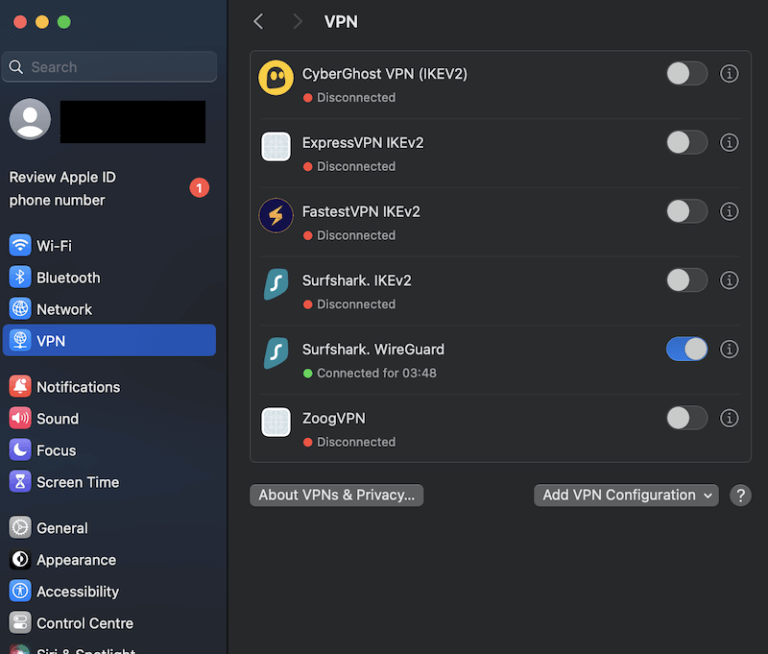
![]() 另请参阅: 适用于Mac的顶级免费VPN:在此处查看最佳VPN!
另请参阅: 适用于Mac的顶级免费VPN:在此处查看最佳VPN!
5.退出Apple ID并重新登录
如果 Mac App Store 仍然停止更新应用程序,请尝试退出您的 Apple ID 并重新登录。然后单击 App Store 侧栏中的“更新”以安装应用程序的可用更新。
6.删除并重新安装应用程序
如果 App Store 无法更新 Mac 上的应用,该怎么办?如果应用无法从 App Store 更新,您可以使用第三方卸载程序将其卸载,然后从 App Store 重新安装。要从 Mac 彻底卸载应用,您可以使用 iMyMac PowerMyMac.
保持系统清洁、优化和流畅运行是 Mac 长期保持最佳性能的关键。iMyMac PowerMyMac 是一款一体化实用程序应用程序,只需点击几下即可帮助 Mac 用户保持最佳性能。PowerMyMac 提供全套工具,旨在清理系统垃圾、释放 RAM、管理启动项以及监控 Mac 的实时性能。
它还包括文件粉碎机、重复文件查找器和应用程序卸载程序等功能——所有这些功能对于保持 Mac 整洁高效运行至关重要。无论您是普通用户还是专业人士,iMyMac PowerMyMac 都像一个智能助手,可以让您的 Mac 保持精简、干净,并随时准备应对任何情况。
在您的 Mac 上下载并安装 iMyMac PowerMyMac,然后按照步骤从您的 Mac 上卸载 App Store 应用程序。
- 在您的计算机上打开 PowerMyMac,选择 App Uninstaller 并单击扫描。
- 左侧有“已选”、“未使用”、“剩余”和“所有应用”子类别。使用列表或右上角的搜索框找到要移除的应用。
- 通过选择“清理”选项,您可以从计算机中删除与该应用程序相关的任何文件。
- 一切完成后,屏幕上应该会出现一个标题为“清理完成”的通知。

现在,从 Apple 菜单打开 App Store。使用您的 Apple ID 登录后,找到要更新的应用程序。点击“获取”按钮,即可在 Mac 上下载该应用程序的最新版本。
7.检查 macOS 更新
你的 macos 这会导致 App Store 无法打开或运行。更新 macOS 或许能解决你的 App Store 错误,因为软件更新可以修复错误和故障。因此,每当 macOS 发布新版本时,最好都更新 Mac。要更新你的 Mac,请点击“系统设置”>“通用”>“软件更新”。
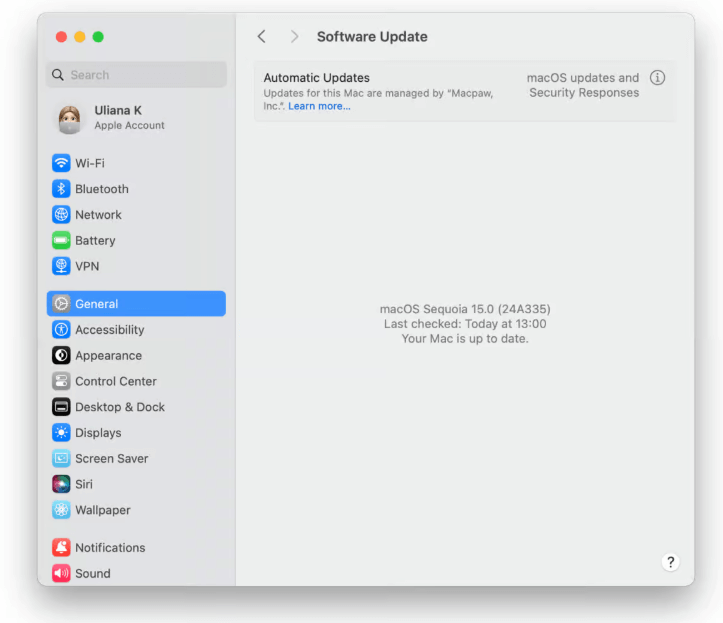
8.清理硬盘
如果您急于更新 Mac 上的应用程序,请务必释放空间,因为某些软件更新会增加大量缓存文件。请在“关于本机”>“存储空间”中检查磁盘空间。删除不必要的文件,或将项目移至外部驱动器或 iCloud。
即使你准备充分,仍然可能会发现空间不足,无法更新应用程序。在这种情况下,最好的选择是使用类似 iMyMac PowerMyMac其创新技术可清理您的整个 Mac,并了解需要清理的内容和位置。该应用可安全删除缓存、日志等,帮助您加快 Mac 运行速度并释放磁盘空间。
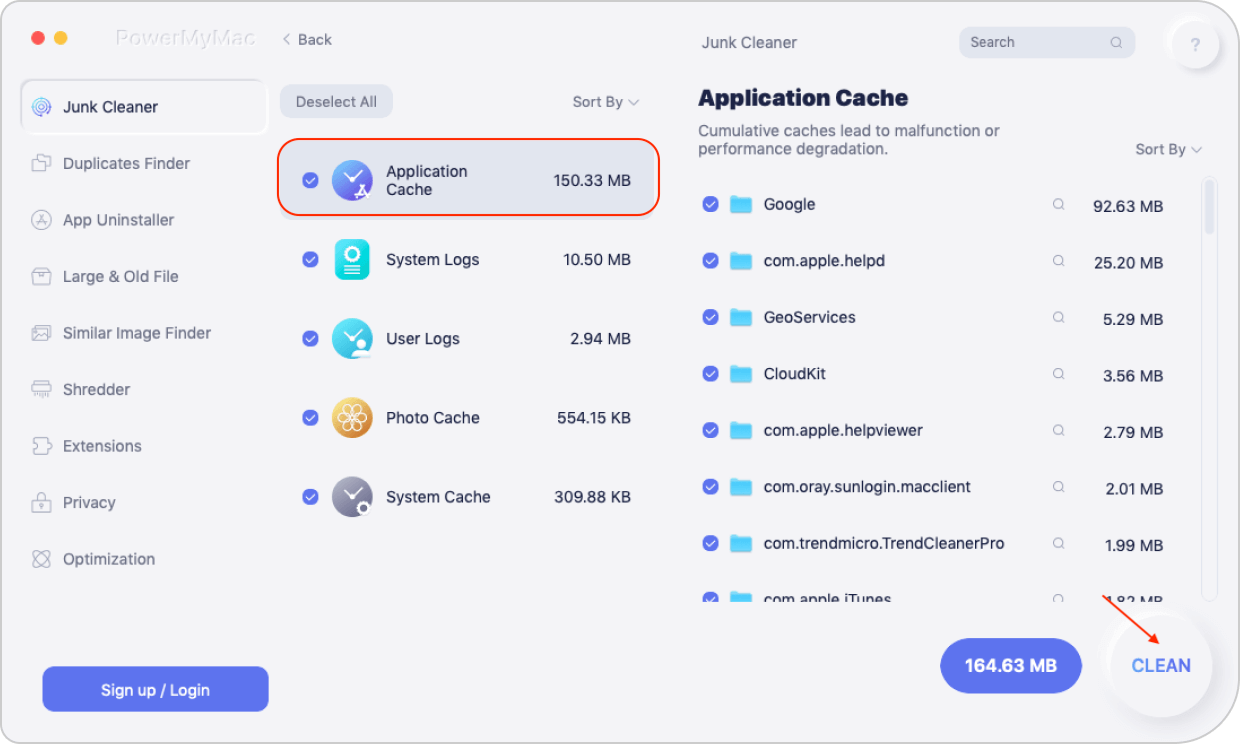
9.联系Apple支持
如果以上步骤均无效,请通过电话、电子邮件或在线聊天联系 Apple 支持。如果您住的地方离 Apple Store 商店足够近,可以前往寻求帮助。
部分3。 结论
在 Mac App Store 上更新应用时遇到问题可能会令人沮丧。如果 App Store 无法更新 Mac 上的应用,该怎么办?本指南中的解决方案可以帮助您解决问题。如果问题比较严重,可能需要重新安装应用,但这些步骤对于大多数用户来说仍然是可以解决的。
保持应用程序更新是确保Mac平稳安全运行的关键,因此值得花时间对出现的任何问题进行故障排除。如果本指南中的所有解决方案均无效,则可能是时候使用iMyMac PowerMyMac进一步清洁和优化您的Mac了。



